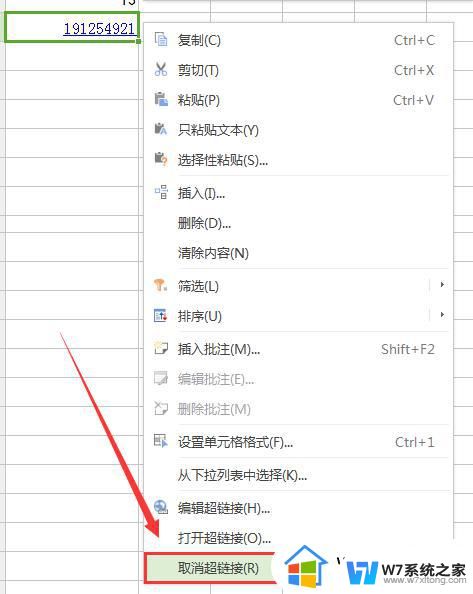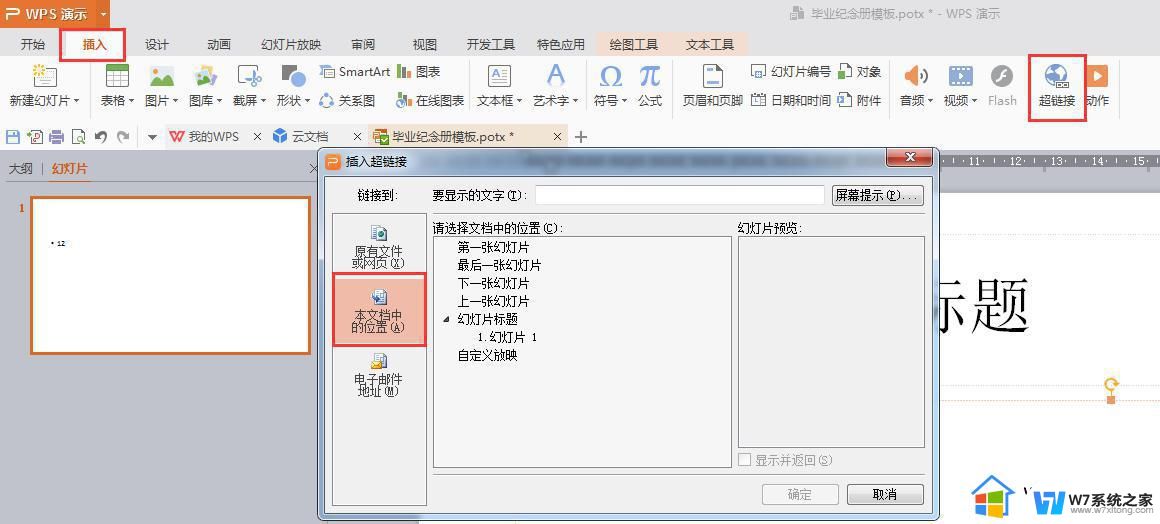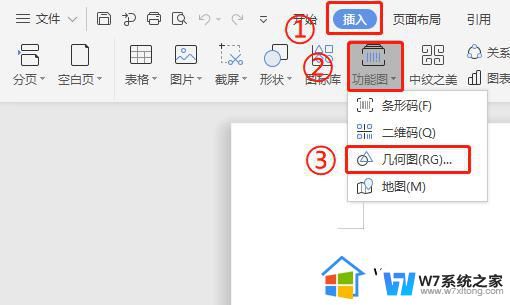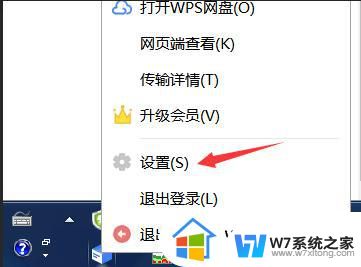wps如何插入超链接、 wps如何在文档中插入超链接
更新时间:2023-08-18 17:40:44作者:w7xitong
wps如何插入超链接、,随着科技的不断发展,电子文档已经成为我们日常工作中不可或缺的一部分,在处理文档时,我们经常需要插入超链接来方便读者获取更多相关信息。WPS作为一款功能强大的办公软件,也提供了简便的超链接插入功能。通过使用WPS,我们可以轻松地在文档中插入超链接,使读者能够快速访问网页、文件或其他文档。在本文中,我们将介绍WPS如何插入超链接以及如何在文档中使用这一功能,帮助你提高文档编辑效率。

超链接到其他工作薄的指定工作表
在单元格上点击鼠标右键设置“超链接”,在设置超链接的对话框内,选择需要超链接的文件,在地址后面加上#'工作表名称'!A1 (注意,添加的符号都需要在英文字母下输入,A1指的是链接到该工作表下光标所定位的单元格)

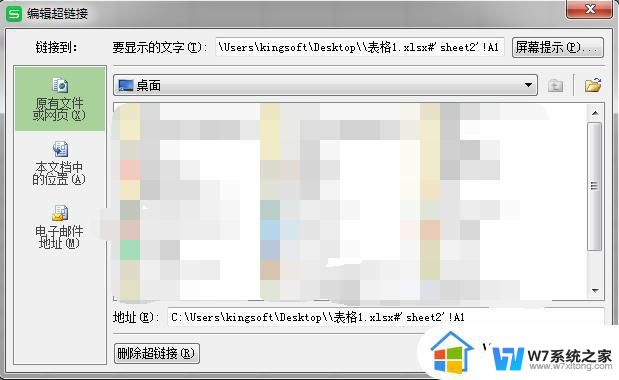
以上就是WPS如何插入超链接的全部内容,如果有不明白的地方,用户可以根据小编的方法进行操作,希望能够帮助到大家。